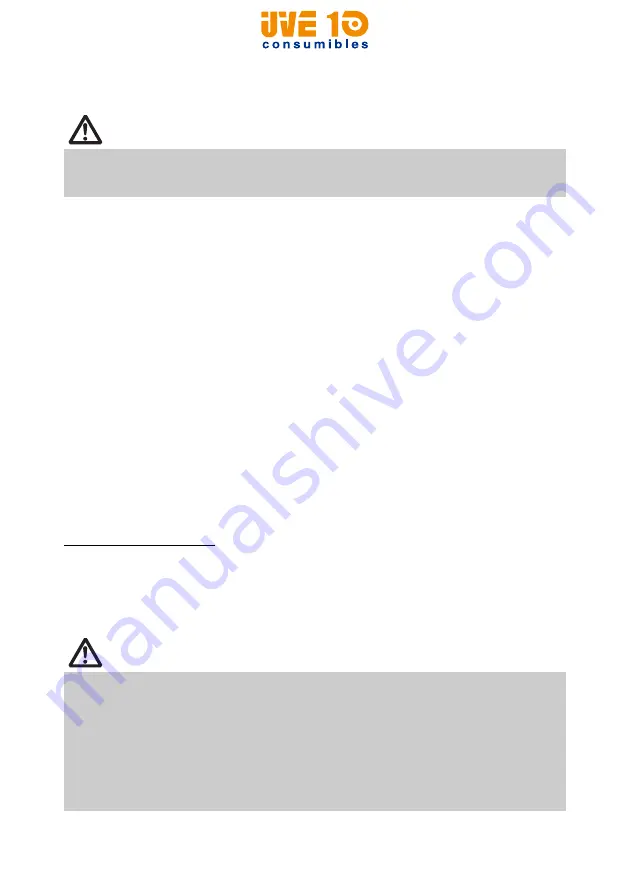
— 24 —
B
:
Configuración de los ajustes de emparejamiento
Normal mente, cuando se selecciona la impresora durante la detección de
dispositivos, se pasa directamente a los ajustes de emparejamiento.
La operación necesaria para configurar los ajustes de empa rejami ento depend e
de si SSP (emp arejam iento sencillo seguro) está activado en el PC host.
Si SSP está activado en el PC host, el emparejam iento se puede realizar sin más
operaciones.
Si SSP está desactivado en el PC host, se le pedirá que introduzca una clave de
acceso.
Introduzca la clave de acceso como se indica a continuación.
Clave de acceso Últimos cuatro dígitos de la direcció n de autotest
(Las letras de la A a la F son en mayúsculas)
Ejemplo: si la dirección es 01:23:45:67:89
:AB,
la clave de acceso es 89AB.
Si elimina los datos de emp arejamiento del PC host sin eliminar los datos de
emparejam iento correspondientes en la impresora, es posible que la impresora
no apare zca la próxim a vez que realice una detección de dispositivos con el PC
host.
Para eliminar los datos de emparejamiento de la impresora, pulse
prol ongadam ente el interruptor de la placa de interfaz Bluetooth durante dos
segundos o más.
Al eliminar los datos de emparejam iento de la impresora, ésta pasa a modo
detectable.
Solicitud de reconexión
Con la comunicación Bluetooth de dispositivos iOS, la conexión entre un
dispositivo iOS y la impresora no se restablece automáticamente después que
se haya perdido. Sin embargo, si la solicitud de reconexión está activada, la
impresora intenta conectarse de nuevo a un dispositivo iOS cuando se activa la
comunicación bidireccional y restablece la comunicaci ón de forma automática.
PRECAUCION
Es posible que con algu nas configuraciones y modelos de PC no se pase directamente a
los ajustes de emparejamien to una vez seleccionada la impresora duran te la detección
de dispositivos.
PRECAUCION
Esta función está activada al salir de fábrica. (MSW13-6)
La solicit ud de reconexión puede tardar algú n tiempo si el host no es un dispo sitivo
iOS.
Aunque el dispositivo asociado sea un dispositivo iOS, las circunstancias siguie ntes
pueden interferir con la función de solicitud de reconexión.
• Cuando desea que la comunicación Blue tooth se corte una vez finalizada la
impr esión
• Cuando hay varios dispositivos iOS impr imiend o en la misma imp resora
En dichas circunstancias, desactive la solicitud de reconexión.
V10 CONSUMIBLES S.L.
Calle Llanos de Jerez 18 Nave 9 Coslada https://v10consumibles.com Tel: 910 269 309
















































